查看电脑配置是否达到游戏要求的方法
电脑游戏处理常见的游戏闪退问题
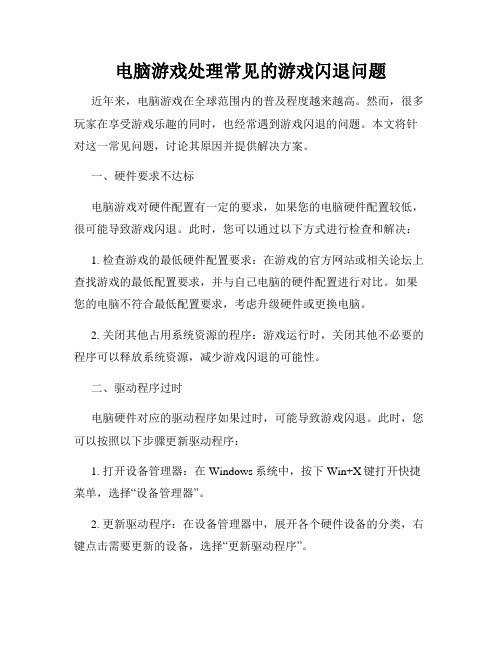
电脑游戏处理常见的游戏闪退问题近年来,电脑游戏在全球范围内的普及程度越来越高。
然而,很多玩家在享受游戏乐趣的同时,也经常遇到游戏闪退的问题。
本文将针对这一常见问题,讨论其原因并提供解决方案。
一、硬件要求不达标电脑游戏对硬件配置有一定的要求,如果您的电脑硬件配置较低,很可能导致游戏闪退。
此时,您可以通过以下方式进行检查和解决:1. 检查游戏的最低硬件配置要求:在游戏的官方网站或相关论坛上查找游戏的最低配置要求,并与自己电脑的硬件配置进行对比。
如果您的电脑不符合最低配置要求,考虑升级硬件或更换电脑。
2. 关闭其他占用系统资源的程序:游戏运行时,关闭其他不必要的程序可以释放系统资源,减少游戏闪退的可能性。
二、驱动程序过时电脑硬件对应的驱动程序如果过时,可能导致游戏闪退。
此时,您可以按照以下步骤更新驱动程序:1. 打开设备管理器:在Windows系统中,按下Win+X键打开快捷菜单,选择“设备管理器”。
2. 更新驱动程序:在设备管理器中,展开各个硬件设备的分类,右键点击需要更新的设备,选择“更新驱动程序”。
3. 自动更新驱动程序:选择自动更新驱动程序的选项,让系统自动下载并安装最新的驱动程序。
三、兼容性问题有些电脑游戏可能与特定操作系统或其他软件不兼容,导致游戏闪退。
在这种情况下,您可以尝试以下方法解决兼容性问题:1. 运行游戏兼容性设置:右键点击游戏的可执行文件,选择“属性”,进入“兼容性”选项卡,勾选“以兼容模式运行此程序”并选择适合的操作系统版本。
2. 更新操作系统或软件:如果您的操作系统或其他相关软件版本过旧,可以考虑更新到最新版本,以提供更好的兼容性。
四、安全软件干扰一些安全软件可能将合法的游戏程序误判为病毒或恶意软件,从而导致游戏闪退。
以下是解决这一问题的方法:1. 将游戏程序添加到安全软件的信任列表中:打开安全软件的设置界面,在信任或白名单列表中添加游戏可执行文件的路径。
2. 临时禁用安全软件:如果添加到信任列表后仍然出现游戏闪退问题,可以尝试临时禁用安全软件,重新运行游戏,观察是否闪退问题得到解决。
游戏电脑硬件兼容性检查
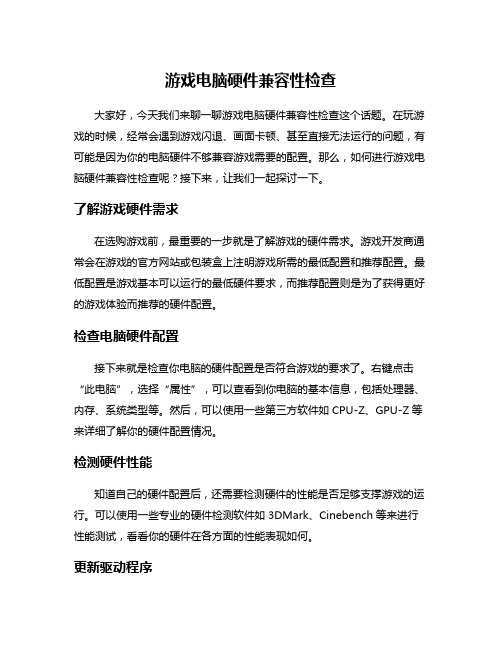
游戏电脑硬件兼容性检查大家好,今天我们来聊一聊游戏电脑硬件兼容性检查这个话题。
在玩游戏的时候,经常会遇到游戏闪退、画面卡顿、甚至直接无法运行的问题,有可能是因为你的电脑硬件不够兼容游戏需要的配置。
那么,如何进行游戏电脑硬件兼容性检查呢?接下来,让我们一起探讨一下。
了解游戏硬件需求在选购游戏前,最重要的一步就是了解游戏的硬件需求。
游戏开发商通常会在游戏的官方网站或包装盒上注明游戏所需的最低配置和推荐配置。
最低配置是游戏基本可以运行的最低硬件要求,而推荐配置则是为了获得更好的游戏体验而推荐的硬件配置。
检查电脑硬件配置接下来就是检查你电脑的硬件配置是否符合游戏的要求了。
右键点击“此电脑”,选择“属性”,可以查看到你电脑的基本信息,包括处理器、内存、系统类型等。
然后,可以使用一些第三方软件如CPU-Z、GPU-Z等来详细了解你的硬件配置情况。
检测硬件性能知道自己的硬件配置后,还需要检测硬件的性能是否足够支撑游戏的运行。
可以使用一些专业的硬件检测软件如3DMark、Cinebench等来进行性能测试,看看你的硬件在各方面的性能表现如何。
更新驱动程序有时候,电脑硬件与游戏不兼容是因为硬件驱动程序过旧导致的。
因此,及时更新你的硬件驱动程序也是非常重要的一步。
可以通过设备管理器查看是否有硬件需要更新相应的驱动程序。
游戏电脑硬件兼容性检查是保障游戏流畅运行的重要步骤。
通过了解游戏需求、检查硬件配置、测试硬件性能以及更新驱动程序,可以有效地避免因硬件不兼容而导致的游戏运行问题。
因此,在享受游戏乐趣的也不要忽视对电脑硬件兼容性的重视,让游戏体验更加顺畅!希望以上内容对大家有所帮助,祝大家玩游戏愉快!。
怎么检测自己的电脑玩配置能否满足某款游戏需要
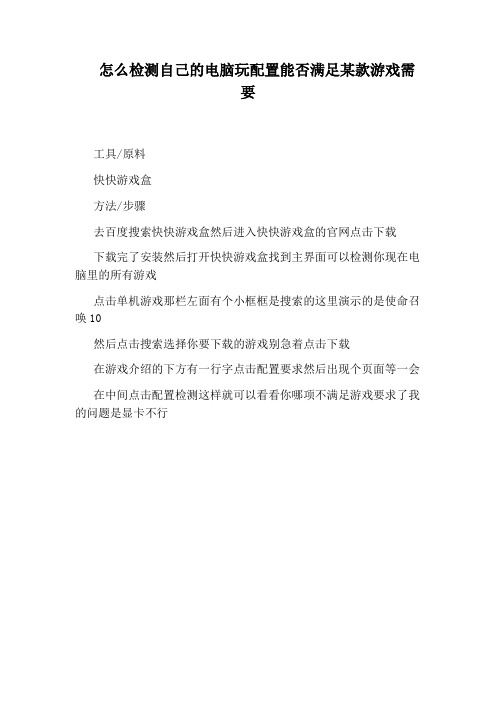
怎么检测自己的电脑玩配置能否满足某款游戏需
要
工具/原料
快快游戏盒
方法/步骤
去百度搜索快快游戏盒然后进入快快游戏盒的官网点击下载
下载完了安装然后打开快快游戏盒找到主界面可以检测你现在电脑里的所有游戏
点击单机游戏那栏左面有个小框框是搜索的这里演示的是使命召唤10
然后点击搜索选择你要下载的游戏别急着点击下载
在游戏介绍的下方有一行字点击配置要求然后出现个页面等一会
在中间点击配置检测这样就可以看看你哪项不满足游戏要求了我的问题是显卡不行。
电脑游戏设置的常见问题与解决方法
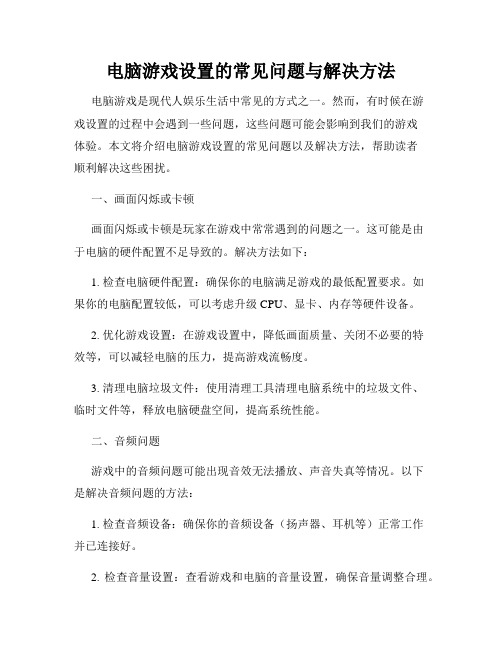
电脑游戏设置的常见问题与解决方法电脑游戏是现代人娱乐生活中常见的方式之一。
然而,有时候在游戏设置的过程中会遇到一些问题,这些问题可能会影响到我们的游戏体验。
本文将介绍电脑游戏设置的常见问题以及解决方法,帮助读者顺利解决这些困扰。
一、画面闪烁或卡顿画面闪烁或卡顿是玩家在游戏中常常遇到的问题之一。
这可能是由于电脑的硬件配置不足导致的。
解决方法如下:1. 检查电脑硬件配置:确保你的电脑满足游戏的最低配置要求。
如果你的电脑配置较低,可以考虑升级CPU、显卡、内存等硬件设备。
2. 优化游戏设置:在游戏设置中,降低画面质量、关闭不必要的特效等,可以减轻电脑的压力,提高游戏流畅度。
3. 清理电脑垃圾文件:使用清理工具清理电脑系统中的垃圾文件、临时文件等,释放电脑硬盘空间,提高系统性能。
二、音频问题游戏中的音频问题可能出现音效无法播放、声音失真等情况。
以下是解决音频问题的方法:1. 检查音频设备:确保你的音频设备(扬声器、耳机等)正常工作并已连接好。
2. 检查音量设置:查看游戏和电脑的音量设置,确保音量调整合理。
3. 更新驱动程序:访问电脑或声卡制造商的官方网站,下载最新的驱动程序,并按照说明进行安装。
三、控制器无法使用当玩家连接游戏手柄、键盘或鼠标时,有时控制器无法使用,这会影响到游戏的操作和体验。
以下是解决控制器无法使用的方法:1. 检查物理连接:确保控制器与电脑正确连接,重新插拔端口,尝试更换USB线缆。
2. 更新驱动程序:前往控制器制造商的官方网站,下载最新的驱动程序,并按照说明进行安装。
3. 游戏设置:在游戏设置中,确认控制器已正确配置。
有些游戏可能需要手动设置键位映射。
四、游戏闪退或崩溃游戏闪退或崩溃是在游戏运行过程中常见的问题,可能导致游戏进度丢失。
以下是解决游戏闪退或崩溃的方法:1. 更新显卡驱动程序:访问显卡制造商的官方网站,下载最新的显卡驱动程序,并按照说明进行安装。
2. 关闭后台程序:关闭其他不必要的后台程序,确保电脑有足够的资源用于游戏运行。
五个实用技巧解决电脑无法播放游戏的问题

五个实用技巧解决电脑无法播放游戏的问题在当今社会中,电脑已经成为了人们生活中不可或缺的一部分。
然而,有时候我们在使用电脑进行游戏时却会遇到一些问题,最常见的就是无法正常播放游戏。
今天,我将为大家分享五个实用的技巧,帮助你解决电脑无法播放游戏的问题。
第一,检查硬件配置。
在电脑游戏中,硬件配置是决定游戏运行流畅与否的重要因素之一。
在遇到无法播放游戏的问题时,我们首先要检查自己的电脑硬件配置是否满足游戏的最低要求。
我们可以通过查看游戏的官方网站或游戏盒子上的硬件需求来了解,然后对比自己电脑的配置,看是否达到要求。
如果硬件配置不足,我们可以考虑升级硬件,比如增加内存、更换显卡等措施。
第二,更新显卡驱动程序。
显卡驱动程序是保证电脑正常运行的重要组成部分,它对于游戏的播放起着至关重要的作用。
当我们发现电脑无法播放游戏时,可以尝试更新显卡驱动程序。
我们可以通过进入电脑的控制面板,找到设备管理器,在其中找到显示适配器,右键点击选择更新驱动程序。
如果有更新的驱动程序,我们可以选择自动更新或手动下载安装。
更新完毕后,重新启动电脑,看是否能够解决游戏无法播放的问题。
第三,关闭后台程序。
在我们使用电脑进行游戏时,电脑的性能往往会被其他后台程序所占用,导致游戏无法正常播放。
因此,在遇到这种问题时,我们可以尝试关闭一些不必要的后台程序,释放电脑的性能资源。
我们可以通过按下“Ctrl+Shift+Esc”组合键打开任务管理器,查看正在运行的程序,并关闭一些不必要的程序。
同时,我们还可以将电脑设置为游戏模式,以提高游戏运行的效果。
第四,清理垃圾文件。
电脑中的垃圾文件会占用硬盘空间,影响电脑性能。
当电脑性能不足以支持游戏播放时,我们可以尝试清理垃圾文件。
我们可以通过运行“磁盘清理”工具,选择要清理的磁盘,并勾选要清理的文件类型,然后点击确定进行清理。
清理完垃圾文件后,我们可以重启电脑,尝试重新播放游戏,看是否能够解决问题。
最后,第五,检查网络连接。
如何在计算机上查看当前的系统硬件配置
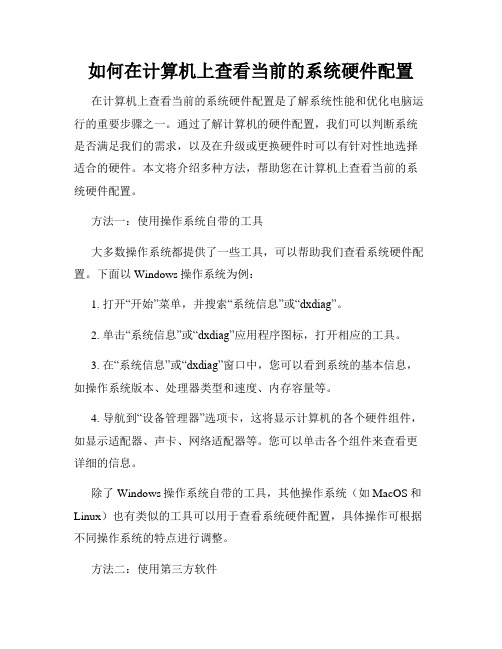
如何在计算机上查看当前的系统硬件配置在计算机上查看当前的系统硬件配置是了解系统性能和优化电脑运行的重要步骤之一。
通过了解计算机的硬件配置,我们可以判断系统是否满足我们的需求,以及在升级或更换硬件时可以有针对性地选择适合的硬件。
本文将介绍多种方法,帮助您在计算机上查看当前的系统硬件配置。
方法一:使用操作系统自带的工具大多数操作系统都提供了一些工具,可以帮助我们查看系统硬件配置。
下面以Windows操作系统为例:1. 打开“开始”菜单,并搜索“系统信息”或“dxdiag”。
2. 单击“系统信息”或“dxdiag”应用程序图标,打开相应的工具。
3. 在“系统信息”或“dxdiag”窗口中,您可以看到系统的基本信息,如操作系统版本、处理器类型和速度、内存容量等。
4. 导航到“设备管理器”选项卡,这将显示计算机的各个硬件组件,如显示适配器、声卡、网络适配器等。
您可以单击各个组件来查看更详细的信息。
除了Windows操作系统自带的工具,其他操作系统(如MacOS和Linux)也有类似的工具可以用于查看系统硬件配置,具体操作可根据不同操作系统的特点进行调整。
方法二:使用第三方软件如果您更喜欢使用第三方软件进行系统硬件信息的查看,以下是一些常用的软件推荐:1. CPU-Z:这是一款免费的硬件信息工具,可以提供关于处理器、主板、内存和图形卡等硬件组件的详细信息。
您可以从官方网站上下载并安装它,然后运行该软件即可查看硬件配置。
2. Speccy:这是另一款流行的硬件信息工具,它提供了计算机各个方面的详细信息,例如CPU、内存、硬盘、显卡和操作系统等。
您可以在官方网站上下载并安装Speccy,然后打开软件即可查看硬件配置。
请注意,在使用第三方软件查看硬件信息时,一定要下载正版软件,并从可信的官方网站进行下载,以免下载到带有恶意软件的文件。
方法三:使用命令行工具对于擅长使用命令行的用户,可以使用一些特定的命令来查看硬件信息。
如何查看电脑配置信息

如何查看电脑配置信息查看电脑配置信息是了解电脑硬件和软件性能的重要方式之一。
在这篇文章中,我们将讨论如何通过简单的途径查看电脑配置信息。
无需担心,我会遵守您的要求,并且不会出现不符合要求的内容。
首先,我们来介绍一些查看电脑配置信息的方法。
在Windows系统中,我们可以通过以下方式进行查看。
1. 使用快捷键Win+R来打开“运行”对话框,在对话框中输入“dxdiag”然后按回车键。
这将打开“DirectX 诊断工具”,您可以在里面查看到有关电脑的配置信息,例如处理器型号、内存容量、操作系统版本等等。
2. 打开“控制面板”,可以在开始菜单中找到,然后选择“系统和安全”选项。
接下来,点击“系统”选项,您将看到有关电脑配置的详细信息,如处理器、内存和操作系统。
3. 另一个方法是通过打开任务管理器来查看电脑处理器的型号和性能。
您可以通过按下快捷键Ctrl+Shift+Esc来打开任务管理器。
然后,在任务管理器的“性能”选项卡中,您可以查看到有关CPU、内存和磁盘使用情况的信息。
除了Windows系统,苹果电脑也有一些简单的途径可以查看电脑配置信息。
以下是一些方法:1. 点击左上角的苹果图标,在下拉菜单中选择“关于本机”,这将打开一个新窗口,其中包含有关电脑配置的详细信息,如处理器、内存、图形卡等等。
2. 打开“应用程序”,选择“实用工具”文件夹,并在其中找到“系统信息”。
打开“系统信息”后,您可以在左侧面板中选择各种硬件组件以查看更多信息。
这些方法可以让您轻松地查询电脑配置信息。
无论是在Windows系统还是苹果电脑上,您都可以使用这些简单的步骤找到所需的信息。
查看电脑配置信息对于了解电脑性能和硬件状况非常重要。
通过查看配置信息,您可以知道您的电脑处理器的型号和速度,内存容量,操作系统版本等等。
如果您想玩一些高要求的游戏或者运行一些需要较高性能的软件,了解电脑的配置信息是必不可少的。
总结一下,本文介绍了在Windows系统和苹果电脑上查看电脑配置信息的简单方法。
游戏电脑硬件兼容性检查
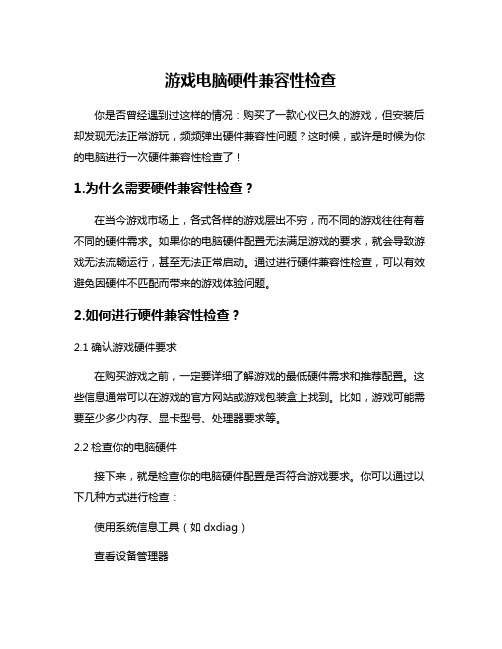
游戏电脑硬件兼容性检查你是否曾经遇到过这样的情况:购买了一款心仪已久的游戏,但安装后却发现无法正常游玩,频频弹出硬件兼容性问题?这时候,或许是时候为你的电脑进行一次硬件兼容性检查了!1.为什么需要硬件兼容性检查?在当今游戏市场上,各式各样的游戏层出不穷,而不同的游戏往往有着不同的硬件需求。
如果你的电脑硬件配置无法满足游戏的要求,就会导致游戏无法流畅运行,甚至无法正常启动。
通过进行硬件兼容性检查,可以有效避免因硬件不匹配而带来的游戏体验问题。
2.如何进行硬件兼容性检查?2.1确认游戏硬件要求在购买游戏之前,一定要详细了解游戏的最低硬件需求和推荐配置。
这些信息通常可以在游戏的官方网站或游戏包装盒上找到。
比如,游戏可能需要至少多少内存、显卡型号、处理器要求等。
2.2检查你的电脑硬件接下来,就是检查你的电脑硬件配置是否符合游戏要求。
你可以通过以下几种方式进行检查:使用系统信息工具(如dxdiag)查看设备管理器第三方硬件检测软件通过这些方式,你可以轻松获取到自己电脑的硬件信息,然后与游戏的要求进行对比。
3.解决硬件不兼容问题如果检查发现你的电脑硬件不符合游戏要求,不要担心,还有一些解决方案可供选择:升级硬件:你可以根据游戏的需求,选择升级内存、显卡或处理器等硬件来提升性能。
降低游戏设置:在游戏中调整画质和特效等设置,降低硬件要求,以适应你的电脑配置。
寻求帮助:如实在不清楚如何处理,可以寻求专业人士的帮助,他们会提供针对性的解决方案。
游戏电脑硬件兼容性检查至关重要,能够帮助你避免游戏运行问题,提升游戏体验。
通过详细了解游戏需求,检查电脑硬件,以及相应地解决不兼容问题,你将能够享受到更加顺畅和畅快的游戏体验!希望以上内容对你有所帮助,电脑硬件检查,让你的游戏体验更上一层楼!。
游戏电脑VR设备兼容性检查
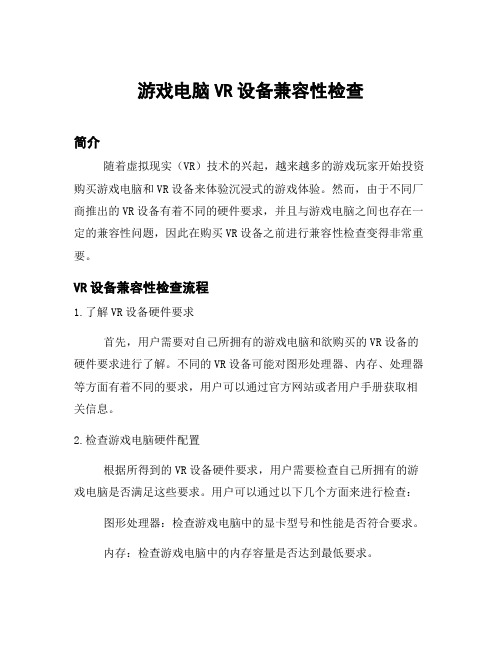
游戏电脑VR设备兼容性检查简介随着虚拟现实(VR)技术的兴起,越来越多的游戏玩家开始投资购买游戏电脑和VR设备来体验沉浸式的游戏体验。
然而,由于不同厂商推出的VR设备有着不同的硬件要求,并且与游戏电脑之间也存在一定的兼容性问题,因此在购买VR设备之前进行兼容性检查变得非常重要。
VR设备兼容性检查流程1.了解VR设备硬件要求首先,用户需要对自己所拥有的游戏电脑和欲购买的VR设备的硬件要求进行了解。
不同的VR设备可能对图形处理器、内存、处理器等方面有着不同的要求,用户可以通过官方网站或者用户手册获取相关信息。
2.检查游戏电脑硬件配置根据所得到的VR设备硬件要求,用户需要检查自己所拥有的游戏电脑是否满足这些要求。
用户可以通过以下几个方面来进行检查:图形处理器:检查游戏电脑中的显卡型号和性能是否符合要求。
内存:检查游戏电脑中的内存容量是否达到最低要求。
处理器:检查游戏电脑中的处理器型号和性能是否符合要求。
存储空间:检查游戏电脑中的硬盘容量是否足够。
3.操作系统和驱动程序更新确保游戏电脑使用的操作系统和显卡驱动程序是最新版本。
操作系统和驱动程序更新可以提供更好的兼容性,并修复一些已知的问题。
4.查询VR设备兼容性列表大部分VR设备厂商会提供兼容性列表,列出了经过测试可以与其设备兼容的游戏电脑配置。
用户可以在厂商官网或者相关论坛上查询到这些列表,并对比自己的游戏电脑配置是否在其中。
5.参考其他用户经验和意见在互联网上有很多关于游戏电脑和VR设备兼容性方面的讨论帖子和文章,用户可以通过阅读其他用户的经验和意见来获取更多信息。
这些经验和意见可能会对用户作出购买决策起到一定帮助作用。
兼容性问题解决方法1.升级硬件如果发现游戏电脑不满足VR设备的要求,用户可以选择升级相应硬件来提升兼容性。
例如更换更高性能的显卡、增加内存容量、升级处理器等。
2.调整软件设置有些时候,一些软件设置可能导致兼容性问题。
用户可以尝试调整软件设置,例如减低图形质量、关闭特定特效等,以提高兼容性。
笔记本怎么看显卡配置

笔记本怎么看显卡配置笔记本电脑的显卡配置对于游戏、图形处理等需求较高的用户来说非常重要。
了解笔记本电脑的显卡配置不仅可以帮助用户选择合适的产品,还可以优化游戏性能和提升图形处理能力。
以下是一些方法来查看笔记本电脑的显卡配置:1. 使用系统信息工具:大多数操作系统都提供了系统信息工具,可以通过该工具查看电脑的硬件配置信息。
在Windows系统中,可以按下Win + R键,然后输入“dxdiag”打开DirectX诊断工具。
在“显示”标签页中,可以看到当前电脑的显卡型号和驱动程序版本。
在Mac系统中,可以点击“关于本机”选项,在“显卡”中可以看到相关信息。
2. 使用显卡管理工具:显卡制造商通常会为他们的显卡提供一个管理工具,用户可以通过该工具来查看显卡的详细信息。
例如,在NVIDIA显卡中,可以使用NVIDIA控制面板来查看显卡型号和驱动程序版本。
在AMD显卡中,可以使用AMD Radeon设置来查看相关信息。
3. 使用第三方软件:还可以使用一些第三方软件来查看笔记本电脑的显卡配置。
例如,GPU-Z是一款常用的显卡信息查看工具,它可以提供详细的显卡规格、驱动程序版本、温度等信息。
另外,AIDA64和HWiNFO也是常用的硬件信息查看工具,它们可以提供全面的系统硬件信息。
4. 查阅产品手册或官方网站:如果你是购买了新的笔记本电脑,可以查阅产品手册或者访问官方网站来了解显卡配置。
在产品手册或者官网上,通常会提供详细的硬件配置信息,包括显卡型号、显存大小等。
总结起来,查看笔记本电脑的显卡配置可以通过系统信息工具、显卡管理工具、第三方软件、官方手册等多种途径。
通过了解显卡配置,用户可以更好地选择合适的产品,优化游戏性能,提升图形处理能力。
查看计算机配置的方法

查看计算机配置的方法
嘿,朋友们!今天咱来聊聊怎么查看计算机配置。
这可是个很重要的事儿呢,就好比你要了解一个人的能力,得先知道他有啥本事呀!
首先说说最简单的方法,那就是在电脑上直接看。
在桌面上找到“此电脑”或者“我的电脑”,右键点击它,然后选择“属性”。
哇塞,这里面就能看到一些基本信息啦,像处理器型号、安装的内存这些,这就像是电脑的一张“小名片”。
还有哦,通过设备管理器也能知道不少东西呢。
怎么找到它呢?在“开始”菜单里搜索一下就出来啦。
在设备管理器里,你可以看到各种硬件设备,比如显示器、硬盘、显卡等等,就好像是电脑身体里的各个“器官”。
你不看看它们,怎么知道电脑“身体”好不好呀?
再厉害一点的方法就是用专门的软件啦。
就好像有了个超级侦探,能把电脑里的配置查得一清二楚。
比如说鲁大师,安装好后打开,哇,各种详细信息都出来了,什么 CPU 温度呀,硬盘使用情况呀,那叫一个详细。
这感觉就像是给电脑做了一次全面的体检。
那为啥我们要知道计算机配置呢?这可太重要啦!如果你想玩个大型游戏,要是电脑配置不够,那不是卡得要命嘛,游戏体验多差呀!或者你要用一些专业软件,配置低了也运行不起来呀,那不就耽误事儿了嘛!所以说,了解计算机配置,就像是给自己找个合适的工具,用起来才顺手呢。
总之呢,查看计算机配置的方法有很多,简单的复杂的都有。
大家可以根据自己的需求和能力去选择。
记住哦,了解电脑的配置,才能更好地发挥它的作用呀!。
电脑性能测试和评估的方法

电脑性能测试和评估的方法随着科技的发展和人们对电脑性能的不断追求,电脑性能测试和评估变得越来越重要。
它不仅可以帮助用户选择适合自己需求的电脑,还可以帮助用户了解他们当前设备的性能水平。
本文将介绍几种常用的电脑性能测试和评估的方法。
一、CPU性能测试1.1 CinebenchCinebench是一款用于测试CPU性能的工具。
它通过运行渲染软件引擎来测量系统的CPU性能。
该工具能够提供准确的性能数据,用于比较不同电脑的CPU性能。
用户只需下载并运行Cinebench,即可获得CPU性能的测试结果。
1.2 PassMark软件PassMark软件是一款多功能的电脑性能测试工具。
其中,PassMark PerformanceTest可以用来测试CPU性能。
它通过执行一系列的计算任务,综合评估CPU的性能水平。
用户可以根据测试结果来判断CPU的强弱,并进行性能比较。
二、显卡性能测试2.1 3DMark3DMark是一款专为测试显卡性能而设计的工具。
它能够运行各种3D图形测试,以评估显卡在游戏和图形处理方面的性能。
通过3DMark,用户可以了解自己显卡的性能表现,并与其他显卡进行比较。
2.2 FurMarkFurMark是另一个用于测试显卡性能的工具。
它通过渲染大量的图形效果,以检测显卡在高负荷下的性能表现。
用户可以利用FurMark来测试显卡的稳定性和散热情况,确保其正常工作。
三、内存性能测试3.1 Memtest86Memtest86是一款用于测试内存性能的工具。
它能够检测内存中的错误和故障,并提供相应的报告。
用户可以通过运行Memtest86来评估内存的稳定性和性能水平。
3.2 AIDA64AIDA64是一款多功能的系统信息和诊断工具。
其中,它包括了一个用于测试内存性能的模块。
用户可以使用AIDA64来测试内存的传输速度、延迟和带宽等指标,以评估内存的性能。
四、硬盘性能测试4.1 CrystalDiskMarkCrystalDiskMark是一款用于测试硬盘性能的工具。
电脑游戏性能测试软件推荐评估硬件性能

电脑游戏性能测试软件推荐评估硬件性能电脑游戏一直以来都是人们休闲娱乐的重要方式之一。
然而,为了获得更好的游戏体验,我们需要了解自己电脑的硬件性能,并选择适合自己的游戏。
本文将介绍一些推荐的电脑游戏性能测试软件,帮助评估电脑硬件的性能。
一、3DMark3DMark是一款全球知名的3D图形性能测试软件。
它广泛用于测试电脑的显卡性能和整体游戏性能。
3DMark具有直观的用户界面和丰富的测试选项,可以准确评估电脑的显卡性能、帧数、分辨率等指标。
通过3DMark测试,我们可以知道自己的电脑是否足够流畅运行当前的游戏,从而做出合理的选择。
二、PCMarkPCMark是一款专注于评估电脑整体性能的测试软件。
它可以测试电脑的处理器性能、存储设备性能、图形性能等多个方面。
与3DMark 不同的是,PCMark更加关注日常办公和多媒体应用的性能表现。
通过PCMark测试,我们可以了解电脑在不同场景下的表现,从而选择适合的游戏类型。
三、PassMark PerformanceTestPassMark PerformanceTest是一款功能强大的硬件性能测试工具,它可以测试电脑的CPU性能、显卡性能、内存性能等关键指标。
与前两款软件相比,PassMark PerformanceTest更加注重硬件的性能评估。
通过该软件的测试,我们可以快速了解电脑的整体性能水平,帮助我们进行硬件升级或者购买新设备。
四、FrapsFraps是一款广泛用于游戏录制和帧数统计的工具。
尽管它的功能不如前面介绍的软件全面,但Fraps在实际游戏中的表现仍然令人满意。
它可以实时显示游戏的帧数、视频截图和视频录制等功能,帮助我们监测游戏的流畅度和性能。
如果您仅需要简单的游戏性能评估和录制功能,Fraps是一个不错的选择。
总结电脑游戏性能测试软件在选择合适游戏、评估硬件性能方面发挥着重要作用。
在使用这些软件时,我们应该根据自己的需求选择合适的测试软件。
游戏笔记本怎么看配置
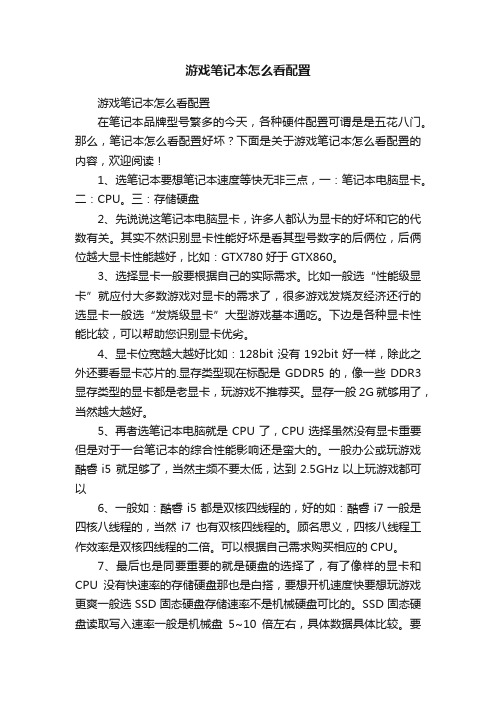
游戏笔记本怎么看配置游戏笔记本怎么看配置在笔记本品牌型号繁多的今天,各种硬件配置可谓是是五花八门。
那么,笔记本怎么看配置好坏?下面是关于游戏笔记本怎么看配置的内容,欢迎阅读!1、选笔记本要想笔记本速度等快无非三点,一:笔记本电脑显卡。
二:CPU。
三:存储硬盘2、先说说这笔记本电脑显卡,许多人都认为显卡的好坏和它的代数有关。
其实不然识别显卡性能好坏是看其型号数字的后俩位,后俩位越大显卡性能越好,比如:GTX780好于GTX860。
3、选择显卡一般要根据自己的实际需求。
比如一般选“性能级显卡”就应付大多数游戏对显卡的需求了,很多游戏发烧友经济还行的选显卡一般选“发烧级显卡”大型游戏基本通吃。
下边是各种显卡性能比较,可以帮助您识别显卡优劣。
4、显卡位宽越大越好比如:128bit没有192bit好一样,除此之外还要看显卡芯片的.显存类型现在标配是GDDR5的,像一些DDR3显存类型的显卡都是老显卡,玩游戏不推荐买。
显存一般2G就够用了,当然越大越好。
5、再者选笔记本电脑就是CPU了,CPU选择虽然没有显卡重要但是对于一台笔记本的综合性能影响还是蛮大的。
一般办公或玩游戏酷睿i5 就足够了,当然主频不要太低,达到2.5GHz以上玩游戏都可以6、一般如:酷睿i5都是双核四线程的,好的如:酷睿i7一般是四核八线程的,当然i7也有双核四线程的。
顾名思义,四核八线程工作效率是双核四线程的二倍。
可以根据自己需求购买相应的CPU。
7、最后也是同要重要的就是硬盘的选择了,有了像样的显卡和CPU没有快速率的存储硬盘那也是白搭,要想开机速度快要想玩游戏更爽一般选SSD固态硬盘存储速率不是机械硬盘可比的。
SSD固态硬盘读取写入速率一般是机械盘5~10倍左右,具体数据具体比较。
要想玩游戏爽5400转的机械硬盘不建议选,7200转的机械盘开机会很慢游戏也还行,当然和SSD固态硬盘还是没法比的。
8、屏幕分辨率高分屏看电影什么的比较好,玩游戏也推荐。
自己怎么查看电脑配置

自己怎么查看电脑配置对于刚入手的电脑或者是新配置的电脑,应该第一步想知道电脑的配置如何,那么自己怎么查看电脑配置呢?店铺分享了看自己电脑的配置的方法,希望对大家有所帮助。
自己查看电脑配置方法1.下载一个电脑硬件测试软件,比如装一个优化大师,或者超级兔子都能看出电脑配置来。
2.还有什么办法看电脑配置呢,最直接的办法就看,点我的电脑-属性,属性下面有关于电脑配置的信息。
关于怎么看电脑配置,以上的3种方法都能做到,大家可以去试一下,当然还有装电脑的时候,把电脑的硬件都记下来也就知道电脑的具体配置了,还有拆开电脑,看一下里面的电脑所有配件也是可以的。
具体的怎么看电脑配置方法:1、右键“我的电脑”--属性(打开系统属性)--“硬件”选项下的“设备管理器”,里面就是电脑配置信息。
但请注意:这里的配置属性是可以通过特殊软件修改的,比如有些奸商拿一些半新的二手货,修改为好的cpu,这种情况会出现二手电脑市场。
2、通过查看电脑的“系统信息”:a)开始/所有程序/附件/系统工具/系统信息;b)点击“开始”-->“运行”,在弹出的对话框中键入“cmd”进入系统命令行窗口,在命令行中输入“systeminfo”也可以查看系统信息;c)利用“DirectX诊断工具”:开始—运行—输入dxdiag,也可以看一些。
3、借助第三方软件,比如著名的硬件检测软件 Everest ,它可以详细的显示出电脑硬件的信息,Everest 软件非常的强大,是电脑装机必备的一个软件,Everest 截图如下:其他还有一些比较好的电脑配置信息检测软件比如优化大师、鲁大师等可以用来帮助你了解怎么看电脑配置。
另外,专门检测cpu的软件:CPU-Z,专门检测显卡的软件:GPU-Z,专门检测硬盘的软件:HDTune,专门检测内存的软件:memtest,专门检测LCD显示器的软件:DisplayX,专家检测笔记本电脑电池的软件:BatteryMon 等等,大家可以下载这些软件来获取怎么看电脑配置的知识电脑配置单。
如何在电脑上进行硬件性能测试
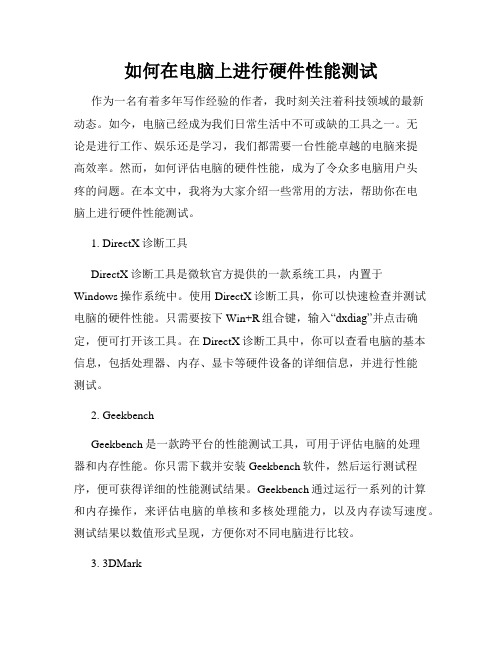
如何在电脑上进行硬件性能测试作为一名有着多年写作经验的作者,我时刻关注着科技领域的最新动态。
如今,电脑已经成为我们日常生活中不可或缺的工具之一。
无论是进行工作、娱乐还是学习,我们都需要一台性能卓越的电脑来提高效率。
然而,如何评估电脑的硬件性能,成为了令众多电脑用户头疼的问题。
在本文中,我将为大家介绍一些常用的方法,帮助你在电脑上进行硬件性能测试。
1. DirectX诊断工具DirectX诊断工具是微软官方提供的一款系统工具,内置于Windows操作系统中。
使用DirectX诊断工具,你可以快速检查并测试电脑的硬件性能。
只需要按下Win+R组合键,输入“dxdiag”并点击确定,便可打开该工具。
在DirectX诊断工具中,你可以查看电脑的基本信息,包括处理器、内存、显卡等硬件设备的详细信息,并进行性能测试。
2. GeekbenchGeekbench是一款跨平台的性能测试工具,可用于评估电脑的处理器和内存性能。
你只需下载并安装Geekbench软件,然后运行测试程序,便可获得详细的性能测试结果。
Geekbench通过运行一系列的计算和内存操作,来评估电脑的单核和多核处理能力,以及内存读写速度。
测试结果以数值形式呈现,方便你对不同电脑进行比较。
3. 3DMark如果你关注电脑的图形性能,那么3DMark是一个不错的选择。
3DMark是一款专门用于测试电脑图形性能的工具,包括CPU和GPU的压力测试、帧率测试以及3D游戏性能测试等。
通过使用3DMark,你可以全面了解电脑在各类3D应用和游戏中的表现情况。
测试结果会生成一个得分,与其他用户的数据进行比较,帮助你评估电脑的图形处理能力。
4. CrystalDiskMark硬盘性能对电脑整体速度有着很大的影响。
如果你想测试硬盘的读写速度,那么CrystalDiskMark是一个简单而有效的工具。
只需要下载并安装CrystalDiskMark软件,然后选择相应的硬盘进行测试,便可得到硬盘的读写速度。
怎么测试电脑性能
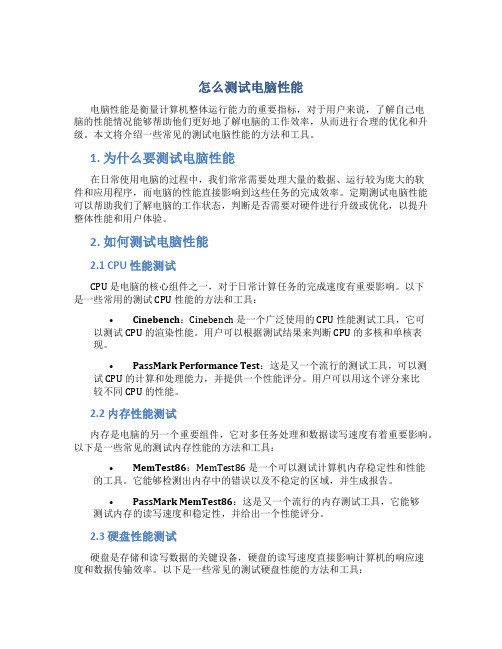
怎么测试电脑性能电脑性能是衡量计算机整体运行能力的重要指标,对于用户来说,了解自己电脑的性能情况能够帮助他们更好地了解电脑的工作效率,从而进行合理的优化和升级。
本文将介绍一些常见的测试电脑性能的方法和工具。
1. 为什么要测试电脑性能在日常使用电脑的过程中,我们常常需要处理大量的数据、运行较为庞大的软件和应用程序,而电脑的性能直接影响到这些任务的完成效率。
定期测试电脑性能可以帮助我们了解电脑的工作状态,判断是否需要对硬件进行升级或优化,以提升整体性能和用户体验。
2. 如何测试电脑性能2.1 CPU 性能测试CPU 是电脑的核心组件之一,对于日常计算任务的完成速度有重要影响。
以下是一些常用的测试 CPU 性能的方法和工具:•Cinebench:Cinebench 是一个广泛使用的 CPU 性能测试工具,它可以测试 CPU 的渲染性能。
用户可以根据测试结果来判断 CPU 的多核和单核表现。
•PassMark Performance Test:这是又一个流行的测试工具,可以测试 CPU 的计算和处理能力,并提供一个性能评分。
用户可以用这个评分来比较不同 CPU 的性能。
2.2 内存性能测试内存是电脑的另一个重要组件,它对多任务处理和数据读写速度有着重要影响。
以下是一些常见的测试内存性能的方法和工具:•MemTest86:MemTest86 是一个可以测试计算机内存稳定性和性能的工具。
它能够检测出内存中的错误以及不稳定的区域,并生成报告。
•PassMark MemTest86:这是又一个流行的内存测试工具,它能够测试内存的读写速度和稳定性,并给出一个性能评分。
2.3 硬盘性能测试硬盘是存储和读写数据的关键设备,硬盘的读写速度直接影响计算机的响应速度和数据传输效率。
以下是一些常见的测试硬盘性能的方法和工具:•CrystalDiskMark:CrystalDiskMark 是一个基于 Windows 平台的硬盘性能测试工具,它可以测试硬盘的顺序读写速度和随机读写速度。
怎么检测电脑配置

怎么检测电脑配置
购买电脑时都希望自己查电脑的配置与标的描述是否一致,怎么查呢?下面是店铺收集整理的怎么检测电脑配置,希望对大家有帮助~~
检测电脑配置的方法
工具/原料
电脑一台
方法/步骤
按“win”+“R”键,跳出运行。
输入cmd,进入运行界面。
再输入dxdiag,按回车键。
跳出了电脑配置的窗口。
由于是系统语言为英文,所以我就稍微标注了一下。
比如cpu,是几核的(4cpus),cpu频率是多少(3.1GHZ)。
点击display,当然就是看显卡的了。
可以看到显卡的型号是N quadro 600.显存大概是多少均可以看到。
点击进入sound,就是声卡。
信息都可以看到。
如果想要看的更多,比如显示器产商,cpu卡槽几个,内存条产商……就必须用第三方软件查看了。
看电脑的配置能不能玩lol的方法

看电脑的配置能不能玩lol的方法英雄联盟是一款非常火爆的游戏,虽然要求配置不高,但是也有多条件,那么如何查看电脑配置呢?下面是小编为你整理的看电脑的配置能不能玩lol的步骤,希望对大家有帮助!看电脑的配置能不能玩lol的步骤从下面附图即可看出,可以玩英雄联盟的最低配置。
这张图我们需要注意的是电脑的处理器,显卡以及内存。
所以查看的时候一定要特别注意这几个配置。
在后面的步骤会教给大家如何查看电脑的这几个配置。
接下来这张图是英雄联盟的推荐配置,也就是可以流畅玩英雄联盟的机子,如果买二手或者新的,最低也要买到这种配置。
不然机子的寿命会很短。
因为游戏一直在更新,所以配置的要求也就会不断上升。
接下来教给大家如何查看电脑配置,就处理器来说,一般酷睿I3性能低于I5,I5低于I7,但是买的时候一定要注意,不要买到低压U,也就是i5-5200U,一定要购买带M或者H或者HQ的,但是也不是说低压U不能用。
只要有时候会降频,会很不舒服,当然,如果拒绝高特效可以。
接下来就是显卡,查看显卡。
可以点击设备管理器,查看显示适配器。
就可以看到显卡,如果有两个说明一个核心显卡,一个独立显卡,如果只有一个说明是核心显卡。
最后就是内存,内存一般直接点我的电脑-属性,就可以看到。
最低也得4G的。
再低的就不要入了。
内存决定电脑的运行程序的多少。
如果低于4G,运行英雄联盟非常吃力,如果在开语音什么的电脑就会卡死。
当然,有很多人不懂电脑的配置,这里教给大家一个最简便的方法,就是下载鲁大师,测试电脑配置。
或者电脑管家等等三方软件,都可以查看电脑的配置。
测试完后,可以在上方查看处理器/显卡的排行榜,也就可以看到你电脑的排位以及具体性能,就可以判断出是否可以流畅运行英雄联盟这款游戏。
很多人因为价格原因会选择二手电脑,二手电脑价格便宜很多,但是有时候电脑毛病也会更多,如果真的什么都不懂,建议找一个懂点的同行,这样不会吃太大的亏。
英雄联盟LOL经典语录每一张牌,都是对你的一份思念,我赌赢了所有,却赢不回你的爱。
如何查看电脑配置是否达到游戏要求
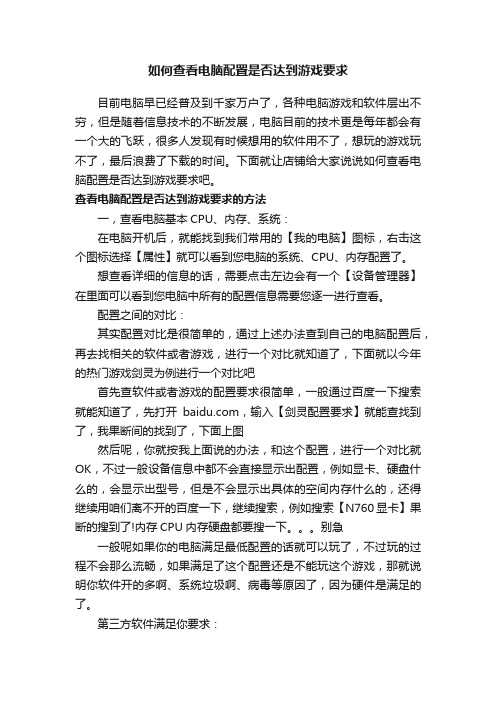
如何查看电脑配置是否达到游戏要求目前电脑早已经普及到千家万户了,各种电脑游戏和软件层出不穷,但是随着信息技术的不断发展,电脑目前的技术更是每年都会有一个大的飞跃,很多人发现有时候想用的软件用不了,想玩的游戏玩不了,最后浪费了下载的时间。
下面就让店铺给大家说说如何查看电脑配置是否达到游戏要求吧。
查看电脑配置是否达到游戏要求的方法一,查看电脑基本CPU、内存、系统:在电脑开机后,就能找到我们常用的【我的电脑】图标,右击这个图标选择【属性】就可以看到您电脑的系统、CPU、内存配置了。
想查看详细的信息的话,需要点击左边会有一个【设备管理器】在里面可以看到您电脑中所有的配置信息需要您逐一进行查看。
配置之间的对比:其实配置对比是很简单的,通过上述办法查到自己的电脑配置后,再去找相关的软件或者游戏,进行一个对比就知道了,下面就以今年的热门游戏剑灵为例进行一个对比吧首先查软件或者游戏的配置要求很简单,一般通过百度一下搜索就能知道了,先打开,输入【剑灵配置要求】就能查找到了,我果断间的找到了,下面上图然后呢,你就按我上面说的办法,和这个配置,进行一个对比就OK,不过一般设备信息中都不会直接显示出配置,例如显卡、硬盘什么的,会显示出型号,但是不会显示出具体的空间内存什么的,还得继续用咱们离不开的百度一下,继续搜索,例如搜索【N760显卡】果断的搜到了!内存CPU内存硬盘都要搜一下。
别急一般呢如果你的电脑满足最低配置的话就可以玩了,不过玩的过程不会那么流畅,如果满足了这个配置还是不能玩这个游戏,那就说明你软件开的多啊、系统垃圾啊、病毒等原因了,因为硬件是满足的了。
第三方软件满足你要求:第三方软件真心是强大,有了它就可以解决我们好多的时间,不用一个一个检测,不过有时候会偶尔有误吧,今儿推荐你一个强力的软件,支持软件什么的速配就是腾讯电脑管家了打开腾讯电脑管家,然后选择右下角的工具箱,并找到硬件检测功能,真心的电脑硬件的配置就瞬间检测出来了,而且还可以查看各个硬件的详细配置,就感觉非常方便,同样的软件还有CPU-Z、硬件检测大师、硬件匣子等软件,其实都有这个功能,都很不错的检测很精准但是推荐这个软件的原因特点在下面就显示出来了,配置对比,相信大家跟着操作的都应该看到【硬件测评】这个功能了吧,果断的先测评一下吧,测评完成后就能知道自己的电脑配置到底是属于高端、中端、还是低端了!该死的电脑黑商再也不能拿低配电脑欺骗我们了有木有!。
- 1、下载文档前请自行甄别文档内容的完整性,平台不提供额外的编辑、内容补充、找答案等附加服务。
- 2、"仅部分预览"的文档,不可在线预览部分如存在完整性等问题,可反馈申请退款(可完整预览的文档不适用该条件!)。
- 3、如文档侵犯您的权益,请联系客服反馈,我们会尽快为您处理(人工客服工作时间:9:00-18:30)。
查看电购配置是否达到游戏耍求的方法
导读:我根据大家的需要整理了一份关于《查看电脑配置是否达到游戏要求的方法》的内容,具体内容:自己的配置不足吗?还是电脑有病毒或者
其他未知因素导致自己的电脑用不了某些软件或者游戏。
下面是我收集整理的,希望对大家有帮助“一,查看电脑基本CPU、内存、系统:...
H己的配置不足吗?还是电脑有病毒或者其他未知因素导致白己的电脑用不了某些软件或者游戏。
下面是我收集整理的,希望对大家有帮助s
一,查看电脑基本CPU、内存、系统:
在电脑开机后,就能找到我们常用的【我的电脑】图标,右击这个图标选择【属性】就可以看到您电脑的系统、CPU、内存配置了。
想查看详细的信息的话,需要点击左边会有一个【设备管理器】在里面可以看到您电脑中所有的配置信息需要您逐一进行查看。
配置之间的对比:
其实配置对比是很简单的,通过上述办法查到白己的电脑配置后,再去找相关的软件或者游戏,进行一个对比就知道了,下面就以今年的热门游戏剑灵为例进行一个对比吧
首先查软件或者游戏的配置要求很简单,一般通过百度一下搜索就能知道了,先打开baidu,输入【剑灵配置要求】就能查找到了,我果断间的找到了,下面上图
然后呢,你就按我上面说的办法,和这个配置,进行一个对比就0K,不过一般设备信息中都不会直接显示出配置,例如显卡、硬盘什么的,会显示出
型号,但是不会显示出具体的空间内存什么的,还得继续用咱们离不开的百度一下,继续搜索,例如搜索【N760显卡】果断的搜到了!内存CPU 内存硬盘都要搜一下。
别急
一般呢如果你的电脑满足最低配置的话就可以玩了,不过玩的过程不会那么流畅,如果满足了这个配置还是不能玩这个游戏,那就说明你软件开的多啊、系统垃圾啊、病毒等原因了,因为硬件是满足的了。
第三方软件满足你要求:
第三方软件真心是强大,有了它就可以解决我们好多的时间,不用一个一个检测,不过有时候会偶尔有误吧,今儿推荐你一个强力的软件,支持软件什么的速配就是腾讯电脑管家了
打开腾讯电脑管家,然后选择右下角的工具箱,并找到硬件检测功能,真心的电脑硬件的配置就瞬间检测出来了,而且还可以查看各个硬件的详细配置,就感觉非常方便,同样的软件还有CPU-Z、硬件检测大师、硬件
匣子等软件,其实都有这个功能,都很不错的检测很精准
但是推荐这个软件的原因特点在下面就显示出来了,配置对比,相信大家跟着操作的都应该看到【硬件测评】这个功能了吧,果断的先测评一下吧,测评完成后就能知道自己的电脑配置到底是属于高端、中端、还是低端了!该死的电脑黑商再也不能拿低配电脑欺骗我们了有木有!。
